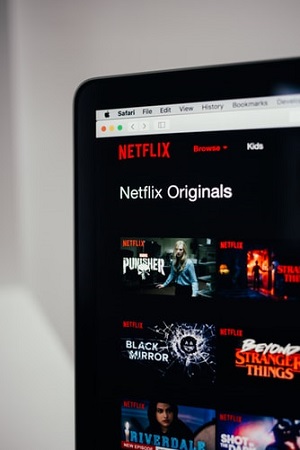Les sous-titres continuent d’activer Netflix – Que se passe-t-il?
Les sous-titres Netflix ont une grande utilité. Non seulement ils aident les personnes malentendantes, mais ils peuvent également vous aider à apprendre une autre langue. Cela dit, si vous regardez du contenu en anglais et que les acteurs crient ou parlent de dix à la douzaine, les sous-titres peuvent parfois être superflus. De plus, ils peuvent être quelque peu irritants. Pour cette raison, vous voudrez peut-être vous en débarrasser. Continuez à lire pour savoir comment désactiver les sous-titres sur tout appareil que vous utilisez.
Désactiver les sous-titres sur le site Web de Netflix
Avant de commencer, nous souhaitons simplement vous rappeler que les sous-titres n’ont généralement pas leur propre section. Ils sont inclus dans la section Sous-titres. Vous pouvez les reconnaître par le signe CC dans le crochet à côté de la langue. Si vous regardez Netflix sur le site Web sur un appareil portable, voici comment désactiver les sous-titres:
- Lisez la vidéo que vous souhaitez regarder.
- Cliquez n’importe où sur l’écran.
- Lorsque différentes icônes apparaissent, cliquez sur celle qui ressemble à une bulle de dialogue avec des points à l’intérieur.
- Vous avez maintenant ouvert les paramètres Audio et Sous-titres.
- Dans la section Sous-titres, vous verrez différents sous-titres et légendes. Faites défiler vers le bas et sélectionnez la dernière option qui dit simplement «Off».
Voilà! Vous ne devriez plus voir de sous-titres.
Désactiver les sous-titres dans l’application Netflix
Si vous regardez Netflix via l’application sur votre iPad, iPhone ou Android, le processus est à peu près le même. Voici ce que vous devez faire:
- Ouvrez l’application et lisez la vidéo que vous souhaitez regarder.
- Appuyez n’importe où sur l’écran.
- Maintenant, appuyez sur l’icône dans le coin supérieur droit qui ressemble à une bulle de dialogue avec des points à l’intérieur.
- Vous verrez maintenant toutes les options de sous-titres et de sous-titres.
- Cliquez sur Off.
C’est ça! La légende ne devrait plus apparaître et vous pourrez continuer à regarder votre film ou émission de télévision préféré sans aucune distraction.
Désactiver les sous-titres dans l’application Xbox Netflix
Si vous regardez Netflix via votre application Xbox, le processus peut être légèrement différent. Voici comment désactiver les sous-titres:
- Ouvrez l’application et lisez la vidéo que vous souhaitez regarder.
- Sur le côté gauche de l’écran, vous verrez l’écran Informations.
- Sélectionnez la section Audio et sous-titres en appuyant sur le bouton A du contrôleur.
- Dans la section Sous-titres, vous verrez différentes options. Faites défiler vers le bas et sélectionnez la dernière option qui dit «Off».
J’espère que les sous-titres n’apparaîtront plus et vous pourrez profiter de regarder des vidéos.
Désactiver les sous-titres Netflix sur Apple TV
Enfin, si vous regardez Netflix sur Apple TV, voici ce que vous devez faire:
- Entrez les paramètres.
- Cliquez sur Général.
- Cliquez sur Accessibilité et activez le menu Accessibilité.
- Vous pouvez maintenant lancer Netflix et lire la vidéo que vous souhaitez regarder.
- Appuyez sur le bouton Menu de votre télécommande.
- Lorsque le menu s’ouvre, cliquez sur Sous-titre pour le désélectionner, à l’aide du bouton Sélectionner.
Désormais, lorsque les sous-titres sont désélectionnés, vous ne devriez plus voir les sous-titres.
Les sous-titres continuent de s’allumer
Si les sous-titres continuent de s’activer après que vous les ayez désactivés, le problème peut ne pas être lié à Netflix lui-même. Au contraire, que les sous-titres sont toujours activés quelque part dans les paramètres de votre appareil. Par conséquent, vous devrez les trouver dans le menu et les désactiver.
Cela arrive souvent aux utilisateurs qui regardent Netflix sur leur Xbox One. Si vous en faites partie, voici ce que vous devez faire:
- Entrez les paramètres sur votre Xbox.
- Cliquez sur Facilité d’accès.
- Sélectionnez Sous-titrage fermé.
- Enregistrer les changements de paramètres.
Cependant, Netflix n’a pas de solution pour chaque appareil. Par exemple, ce problème persiste pour les personnes possédant un téléviseur intelligent Samsung 2011 ou 2012. Il semble que certains appareils ne prennent pas toujours en charge la désactivation des sous-titres. C’est pourquoi Netflix suggère à ses utilisateurs d’essayer de le regarder sur un autre appareil pour voir ce qui se passe.
Il y a une exception: les titres pour enfants. Il s’avère que Netflix n’enregistre pas vos préférences en ce qui concerne les titres pour enfants. Par conséquent, vous devrez les sélectionner manuellement. Si vous souhaitez définir des préférences pour les futurs films, faites-le toujours pendant que vous lisez un film normal au lieu des titres pour enfants.
Et si les sous-titres ne disparaissent toujours pas ?
Quelques personnes essaieront les étapes ci-dessus et verront quand même les sous-titres. C’est peut-être un bug, dont Netflix est peut-être conscient, mais c’est sûrement ennuyeux quand même. Vous les éteindrez, vous diffuserez un autre film et ils reviendront. Heureusement, il y a une solution à ce problème.
Tout d’abord, vous devriez vérifier s’il y a une mise à jour. Il se peut que Netflix ait dû corriger un bug connu et qu’une mise à jour ait été effectuée pour ce faire. Il suffit de connecter l’appareil que vous utilisez à un réseau et de vérifier les canaux nécessaires, comme le Google Play Store ou l’application console.
Si une mise à jour n’a pas aidé, alors vous devez désinstaller Netflix. Une fois désinstallé, réinstallez-le. Cela réinitialisera tous les paramètres qui ont pu être modifiés tout en purgeant l’appareil de tout fichier corrompu.
Emballer
Nous espérons que cet article vous a aidé à résoudre certains des problèmes liés aux sous-titres. Comme vous pouvez le voir, cela est parfois dû à un problème avec votre appareil au lieu de Netflix. Plus souvent qu’autrement, cela arrive aux personnes utilisant des appareils plus anciens et des versions plus anciennes de Netflix.
Les sous-titres peuvent être très utiles si le son doit être faible, si vous êtes malentendant ou si les acteurs ne savent pas comment contrôler le volume de leur voix. Cependant, ils ne sont pas toujours nécessaires et ces étapes vous aideront à les désactiver pour le moment. Vous pouvez toujours suivre les mêmes étapes pour les réactiver si le besoin s’en fait sentir.
Avez-vous d’autres questions concernant Netflix? Faites-nous savoir dans la section commentaires ci-dessous.